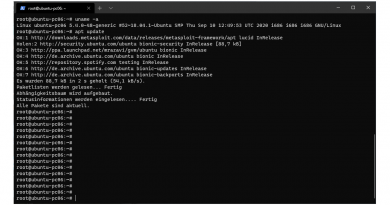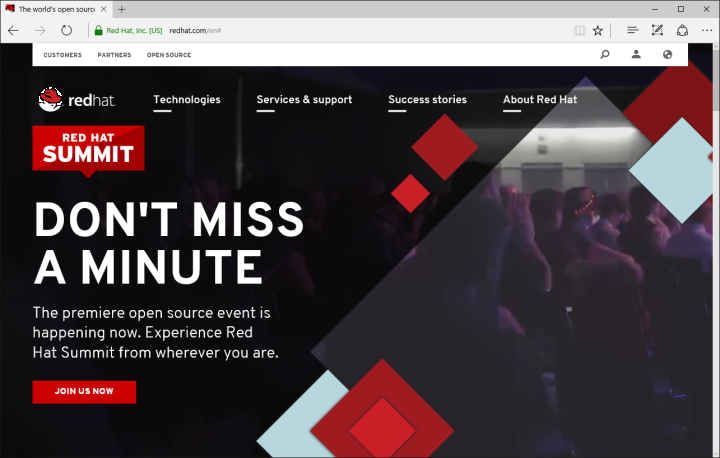Sichere Übertragung von Workloads mit AWS Site-to-Site VPN
Unternehmen betreiben ihre Anwendungen oft in unterschiedlichen Rechenzentren oder Serverräumen, die über die ganze Welt verteilt sind. Bei einer Erweiterung des Geschäftsbetriebs auf zusätzliche internationale Standorte muss die sichere Kommunikation zwischen allen Endpunkten gewahrt bleiben. Hier erfahren Sie, wie Sie den Transport von Daten über VPN-Tunnel zwischen den Standorten sichern.
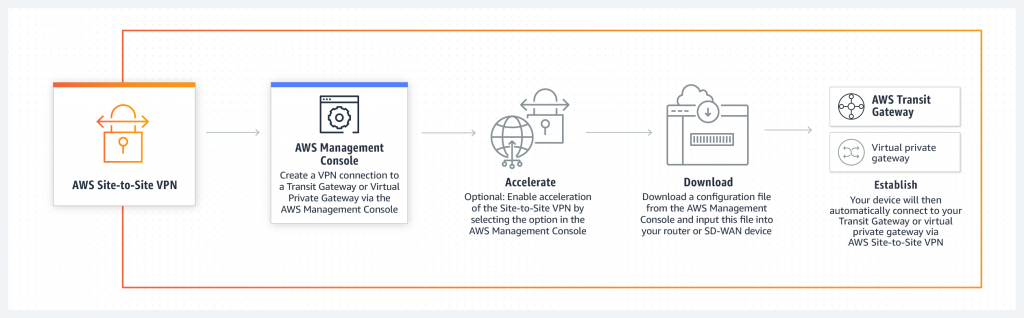
Beim Übertragen von Arbeitslasten aus verschiedenen Rechenzentren können Firmen auf AWS Site-to-Site-VPN zurückgreifen. Dabei handelt es sich um einen vollständig verwalteten Service, der eine sichere Verbindung zwischen einem Data Center und der AWS-Cloud herstellt. Achten Sie im Vorfeld des Set-ups darauf, dass Customer Gateway, Transit Gateway, Routing und Security Groups korrekt konfiguriert sind.
Erste Schritte
1. Wählen Sie im Navigationsbereich „Site-to-Site VPN Connections“ und bestätigen Sie „Create VPN Connection“.
2. Entscheiden Sie sich nun für den Target Gateway Type: „Virtual Private Gateway“ oder „Transit Gateway“.
3. Markieren Sie für die „Customer Gateway ID“ das zuvor erstellte Customer Gateway.
4. Wählen Sie eine der Routing-Optionen: „Static“ oder „Dynamic“ (erfordert Border Gateway Protocol).
5. Bei Bedarf können Sie unter „Tunnel Inside IP Version“ angeben, ob die VPN-Tunnel IPv4- oder IPv6-Datenverkehr unterstützen.
6. Als optionalen Schritt geben Sie für „Local IPv4 Network CIDR“ den CIDR-Bereich auf der Seite des Kunden-Gateways (vor Ort) an, der über die VPN-Tunnel kommunizieren darf. Hierfür ist der Standardwert ist 0.0.0.0/0. Bei „Remote IPv4 Network CIDR“ lautet der Standardwert ebenfalls 0.0.0.0/0. Falls Sie „IPv6“ für Tunnel Inside IP Version ausgewählt haben, geben Sie jene CIDR-Bereiche auf dem „Customer Gateway“ und bei der „AWS-Seite“ an, die über die VPN-Tunnel kommunizieren dürfen. Der Standardwert für beide Bereiche ist ::/0.
7. Bei den „Tunnel Options“ können Sie nun weitere Informationen für jeden Tunnel angeben.
8. Klicken Sie auf „Create VPN Connection“.
Weitere Informationen: https://aws.amazon.com/de/blogs/architecture/leveraging-aws-global-backbone-for-data-center-migration-and-global-expansion und https:/docs.aws.amazon.com/vpn/latest/s2svpn/SetUpVPNConnections.html#vpn-create-vpn-connection